sudo ntpdate -u ntp.api.bz
后台运行命令
# 后台运行,并且有nohup.out输出
nohup xxx &
# 后台运行, 不输出任何日志
nohup xxx > /dev/null &
# 后台运行, 并将错误信息做标准输出到日志中
nohup xxx >out.log 2>&1 &
强制活动用户退出
# 命令来完成强制活动用户退出.其中TTY表示终端名称
pkill -kill -t [TTY]
查看命令路径
which <命令>
查看进程所有打开最大fd数
ulimit -n
配置dns
vim /etc/resolv.conf
nslookup,查看域名路由表
nslookup google.com
last, 最近登录信息列表
# 最近登录的5个账号
last -n 5
设置固定ip
ifconfig em1 192.168.5.177 netmask 255.255.255.0
查看进程内加载的环境变量
# 也可以去 cd /proc 目录下, 查看进程内存中加载的东西
ps eww -p XXXXX(进程号)
查看进程树找到服务器进程
ps auwxf
查看进程启动路径
cd /proc/xxx(进程号)
ls -all
# cwd对应的是启动路径
添加用户, 配置sudo权限
# 新增用户
useradd 用户名
passwd 用户名
#增加sudo权限
vim /etc/sudoers
# 修改文件里面的
# root ALL=(ALL) ALL
# 用户名 ALL=(ALL) ALL
强制关闭进程名包含xxx的所有进程
ps aux|grep xxx | grep -v grep | awk ‘{print $2}’ | xargs kill -9
磁盘,文件,目录相关操作
vim操作
#normal模式下 g表示全局, x表示查找的内容, y表示替换后的内容
:%s/x/y/g
#normal模式下
0 # 光标移到行首(数字0)
$ # 光标移至行尾
shift + g # 跳到文件最后
gg # 跳到文件头
# 显示行号
:set nu
# 去除行号
:set nonu
# 检索
/xxx(检索内容) # 从头检索, 按n查找下一个
?xxx(检索内容) # 从尾部检索
打开只读文件,修改后需要保存时(不用切换用户即可保存的方式)
# 在normal模式下
:w !sudo tee %
查看磁盘, 文件目录基本信息
# 查看磁盘挂载情况
mount
# 查看磁盘分区信息
df
# 查看目录及子目录大小
du -H -h
# 查看当前目录下各个文件, 文件夹占了多少空间, 不会递归
du -sh *
wc命令
# 查看文件里有多少行
wc -l filename
# 看文件里有多少个word
wc -w filename
# 文件里最长的那一行是多少个字
wc -L filename
# 统计字节数
wc -c
常用压缩, 解压缩命令
压缩命令
tar czvf xxx.tar 压缩目录
zip -r xxx.zip 压缩目录
解压缩命令
tar zxvf xxx.tar
# 解压到指定文件夹
tar zxvf xxx.tar -C /xxx/yyy/
unzip xxx.zip
变更文件所属用户, 用户组
chown eagleye.eagleye xxx.log
cp, scp, mkdir
#复制
cp xxx.log
# 复制并强制覆盖同名文件
cp -f xxx.log
# 复制文件夹
cp -r xxx(源文件夹) yyy(目标文件夹)
# 远程复制
scp -P ssh端口 username@10.10.10.101:/home/username/xxx /home/xxx
# 级联创建目录
mkdir -p /xxx/yyy/zzz
# 批量创建文件夹, 会在test,main下都创建java, resources文件夹
mkdir -p src/{test,main}/{java,resources}
比较两个文件
diff -u 1.txt 2.txt
日志输出的字节数,可以用作性能测试
# 如果做性能测试, 可以每执行一次, 往日志里面输出 “.” , 这样日志中的字节数就是实际的性能测试运行的次数, 还可以看见实时速率.
tail -f xxx.log | pv -bt
查看, 去除特殊字符
# 查看特殊字符
cat -v xxx.sh
# 去除特殊字符
sed -i 's/^M//g’ env.sh 去除文件的特殊字符, 比如^M: 需要这样输入: ctrl+v+enter
处理因系统原因引起的文件中特殊字符的问题
# 可以转换为该系统下的文件格式
cat file.sh > file.sh_bak
# 先将file.sh中文件内容复制下来然后运行, 然后粘贴内容, 最后ctrl + d 保存退出
cat > file1.sh
# 在vim中通过如下设置文件编码和文件格式
:set fileencodings=utf-8 ,然后 w (存盘)一下即可转化为 utf8 格式,
:set fileformat=unix
# 在mac下使用dos2unix进行文件格式化
find . -name “*.sh” | xargs dos2unix
tee, 重定向的同时输出到屏幕
awk ‘{print $0}’ xxx.log | tee test.log
检索相关
grep
# 反向匹配, 查找不包含xxx的内容
grep -v xxx
# 排除所有空行
grep -v '^/pre>
# 返回结果 2,则说明第二行是空行
grep -n “^$” 111.txt
# 查询以abc开头的行
grep -n “^abc” 111.txt
# 同时列出该词语出现在文章的第几行
grep ‘xxx’ -n xxx.log
自我介绍一下,小编13年上海交大毕业,曾经在小公司待过,也去过华为、OPPO等大厂,18年进入阿里一直到现在。
深知大多数Linux运维工程师,想要提升技能,往往是自己摸索成长或者是报班学习,但对于培训机构动则几千的学费,着实压力不小。自己不成体系的自学效果低效又漫长,而且极易碰到天花板技术停滞不前!
因此收集整理了一份《2024年Linux运维全套学习资料》,初衷也很简单,就是希望能够帮助到想自学提升又不知道该从何学起的朋友,同时减轻大家的负担。

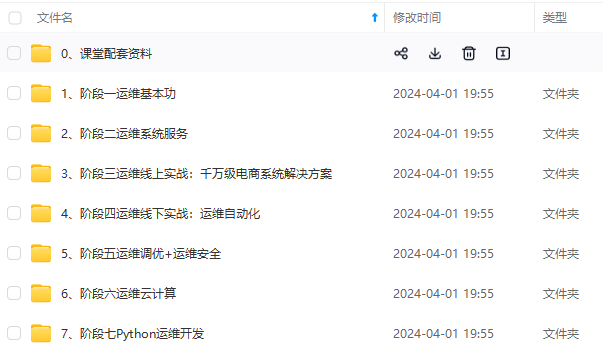
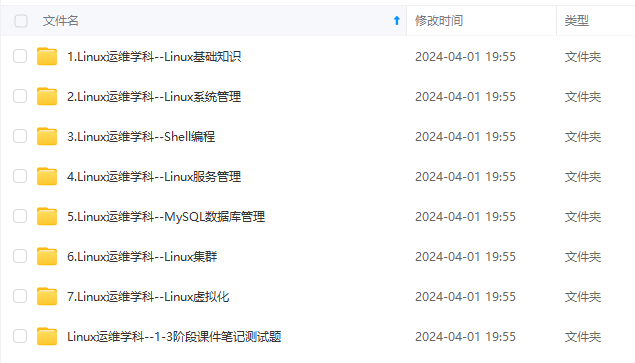
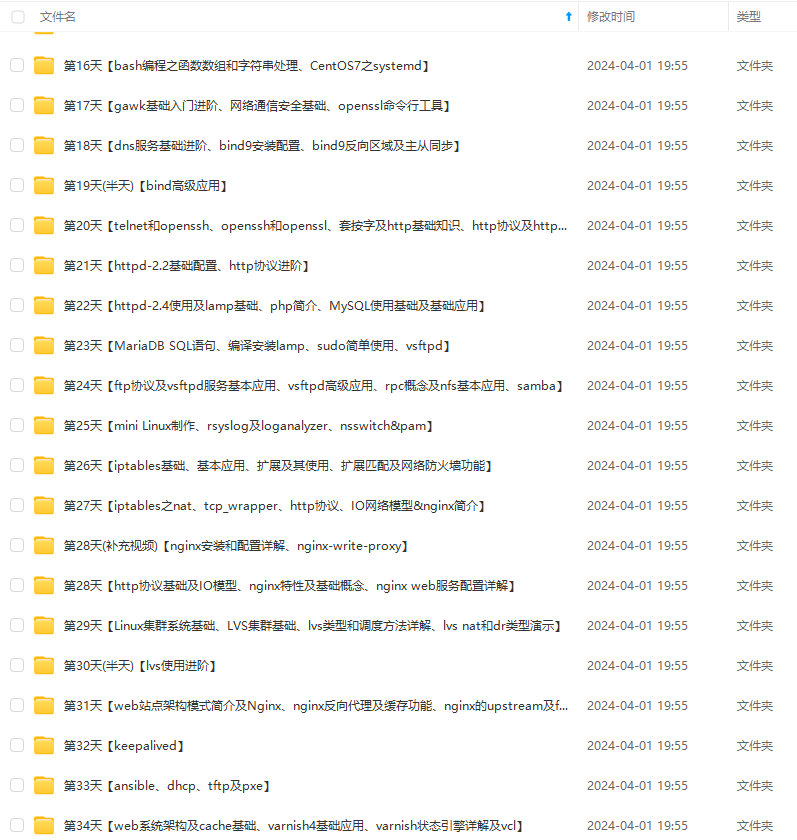

既有适合小白学习的零基础资料,也有适合3年以上经验的小伙伴深入学习提升的进阶课程,基本涵盖了95%以上Linux运维知识点,真正体系化!
由于文件比较大,这里只是将部分目录大纲截图出来,每个节点里面都包含大厂面经、学习笔记、源码讲义、实战项目、讲解视频,并且后续会持续更新
如果你觉得这些内容对你有帮助,可以添加VX:vip1024b (备注Linux运维获取)
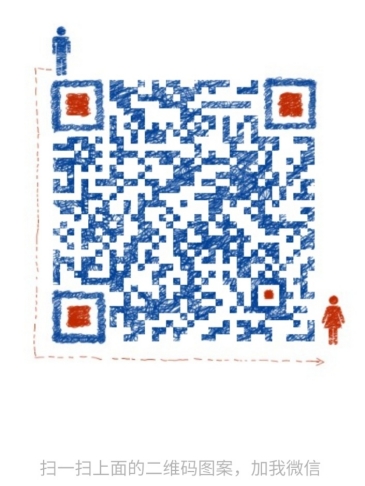
nux运维工程师,想要提升技能,往往是自己摸索成长或者是报班学习,但对于培训机构动则几千的学费,着实压力不小。自己不成体系的自学效果低效又漫长,而且极易碰到天花板技术停滞不前!**
因此收集整理了一份《2024年Linux运维全套学习资料》,初衷也很简单,就是希望能够帮助到想自学提升又不知道该从何学起的朋友,同时减轻大家的负担。
[外链图片转存中…(img-RQ4nUYUv-1712651676612)]
[外链图片转存中…(img-nZL0zObh-1712651676612)]
[外链图片转存中…(img-WSeK4ERD-1712651676612)]
[外链图片转存中…(img-ohe6JGAq-1712651676613)]
[外链图片转存中…(img-xeWFHkHY-1712651676613)]
既有适合小白学习的零基础资料,也有适合3年以上经验的小伙伴深入学习提升的进阶课程,基本涵盖了95%以上Linux运维知识点,真正体系化!
由于文件比较大,这里只是将部分目录大纲截图出来,每个节点里面都包含大厂面经、学习笔记、源码讲义、实战项目、讲解视频,并且后续会持续更新
如果你觉得这些内容对你有帮助,可以添加VX:vip1024b (备注Linux运维获取)
[外链图片转存中…(img-dtqtCrTs-1712651676613)]





















 114
114











 被折叠的 条评论
为什么被折叠?
被折叠的 条评论
为什么被折叠?








